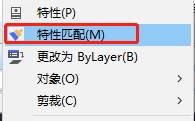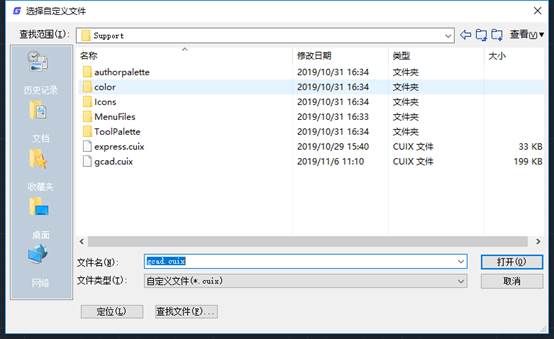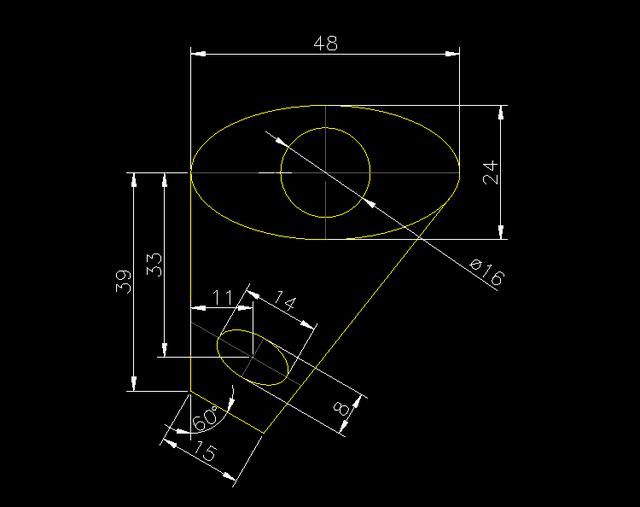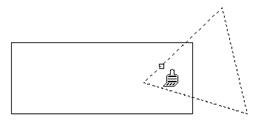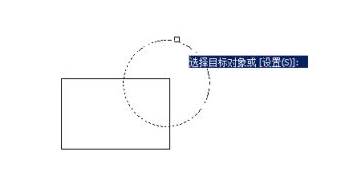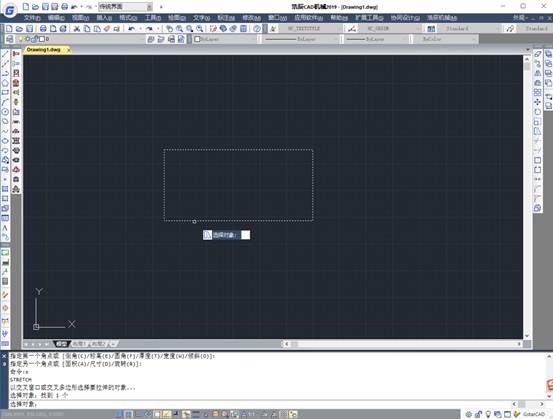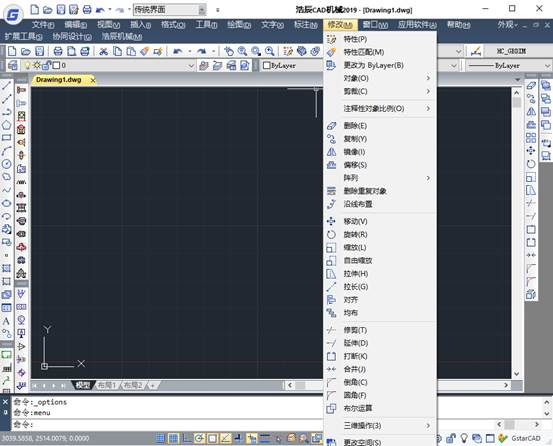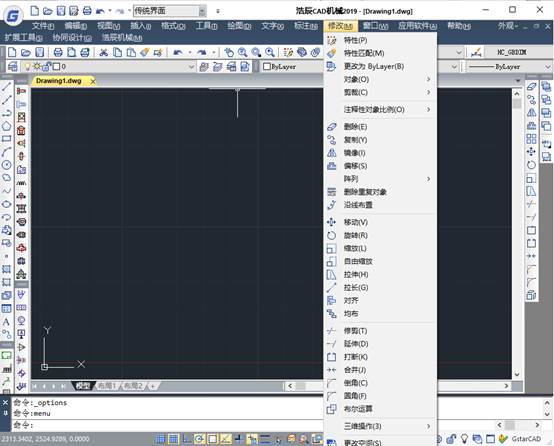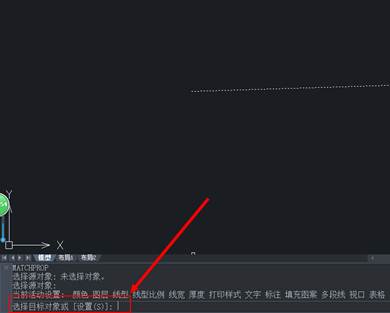CAD绘图软件中CAD特性匹配功能的使用
2020-06-11
7102
在CAD绘图软件中,在绘制图纸的时候,可能会使用到CAD特性匹配功能,方便绘图,作为CAD制图初学入门的人,关于CAD特性匹配功能的使用,在CAD绘图软件中,该如何操作呢?我们来简单了解下。在浩辰CAD绘图软件中,CAD特性匹配功能的具体操作过程:1、在CAD绘图软件中,找到菜单位置:[修改]→[特性匹配];2、在工 具 条找到:[标准]→[特性匹配] ;3、在命 令 行输入:MATCHPROP(MA) 在浩辰CAD绘图软件中,关于CAD特性匹配功能的操作步骤,如下:1、在命令行输入”MA”或者选择菜单“修改>特性匹配”或点击标准工具条上的特性匹配按钮。2、选择源对象。3、在命令行输入 S,弹出特性设置对话框,可对匹配特性选项进行设置。4、选择目标对象。5、必要时,可重复步骤 3 和 4,回车可退出格式刷命令。在浩辰CAD绘图软件中,当我们在绘图的时候需要使用CAD特性匹配功能,具体的操作过程,可以借鉴上述过程,我们可以从CAD下载一些CAD教程来使用。
CAD特性匹配命令失效了怎么恢复
2019-11-11
7481
在使用CAD软件绘图的过程中,命令是大家比较常用的,而且命令对于绘图也是比较有帮助的,下面我们就来介绍一下CAD命令中的CAD特性匹配命令,看看这个功能失效了之后怎么恢复。 方法1.在命令行键入menu命令,在弹出的"选择自定义文件"对话框中,选择MenuFiles菜单文件,重新加载菜单; 方法2.在命令行键入appload命令,在弹出的"加载gcadLISP ADS 和 ARX 文件" 对话框中,选择并加载GstarCAD目录下的match.arx文件。 方法3.找到CAD目录下的match.arx或者acmatch.arx文件,直接用鼠标拖放到CAD绘图区。 以上就是关于CAD特性匹配命令如果失效了怎么恢复的操作,基本上这个问题很难出现,但是出现之后大家也不用担心,按步骤操作就好了。
CAD特性匹配功能的使用
2019-10-29
4670
我们在CAD绘图软件中,当图纸中的一些对象都是同一种属性的时候,为了方便我们的绘图,我们可以是有软件在的CAD特性匹配功能,在使用特性匹配的时候,如果有些属性无法进行匹配的时候,该怎么办?CAD特性匹配功能的使用: 命令行输入MA回车—选中源对像—S设置—这里把想刷的特性打上勾即可。 以上就是在CAD软件中,在我们使用CAD特性匹配的功能时,如果遇到不可以匹配的属性时,可以通过相应的设置来解决。今天就介绍这么多了。安装浩辰CAD软件试试吧。更多CAD教程技巧,可关注浩辰CAD官网进行查看。
CAD特性匹配为什么不能匹配文字的字体和颜色?
2019-09-20
11425
众所周知,格式刷在很多软件里都有,例如WORDEXCEL,CAD中也有格式刷。但CAD中对象的类型多种多样,每种对象的特性都不一样,所以并不是所有特性都能进行CAD特性匹配。 一、特性匹配的基本概念和相关操作 特性匹配从字面上讲很简单,就是将选定对象的特性应用到其他对象 命令 matchprop 或单击工具栏上的特性匹配按钮,就会出现下面的提示: 选择源对象: 选择要复制其特性的对象 选择目标对象或 [设置(S)]: 输入 s 或选择一个或多个要复制其特性的对象 1、目标对象 指定要将源对象的特性复制到其上的对象。可以继续选择目标对象或按 ENTER 键应用特性并结束该命令。 2、设置(S) 输入S,可以打开“特性设置”对话框,从中可以选择要将哪些对象特性复制到目标对象。默认情况下,将选择“特性设置”对话框中的所有对象特性进行复制。选项通常有下面这些: 颜色 将目标对象的颜色更改为源对象的颜色。此选项适用于所有对象。 图层 将目标对象的图层更改为源对象的图层。此选项适用于所有对象。 线型 将目标对象的线型更改为源对象的线型。此选项适用于除属性、图案填充、多行文字、点和视口之外的所有对象。 线型比例 将目标对象的线型比例因子更改为源对象的线型比例因子。此选项适用于除属性、图案填充、多行文字、点和视口之外的所有对象。 线宽 将目标对象的线宽更改为源对象的线宽。此选项适用于所有对象。 厚度 将目标对象的厚度更改为源对象的厚度。此选项仅适用于圆弧、属性、圆、直线、点、二维多段线、面域、文字和宽线。 打印样式 将目标对象的打印样式更改为源对象的打印样式。如果正在使用颜色相关打印样式模式(系统变量 PSTYLEPOLICY 设置为 1),此选项将不可用。适用于所有对象(应用抖动边修改器的对象除外)。 标注 除基本的对象特性之外,将目标对象的标注样式更改为源对象的标注样式。此选项仅适用于标注、引线和公差对象。 多段线 除基本的对象特性之外,将目标多段线的宽度和线型生成特性更改为源多段线的宽度和线型生成特性。源多段线的拟合/平滑特性和标高不会传递到目标多段线。如果源多段线具有不同的宽度,则其宽度特性不会传递到目标多段线。 材质 除基本的对象特性之外,将更改应用到对象的材质。如果没有为源对象而是为目标对象指定了材质,则将从目标对象中删除材质。 文字 除基本的对象特性之外,将目标对象的文字样式更改为源对象的文字样式。此选项仅适用于单行文字和多行文字对象。 视口 除对象的基本特性,还更改以下目标图纸空间视口的特性以匹配源视口的相应特性:开/关、显示锁定、标准或自定义比例、着色打印、捕捉、栅格以及 UCS 图标的可见性和位置。 剪裁设置和每个视口的 UCS 设置,图层的冻结/解冻状态不会传递到目标对象。 阴影显示 除基本的对象特性之外,将更改阴影显示。对象可以投射阴影、接收阴影、投射和接收阴影或者可以忽略阴影。 填充图案 除基本的对象特性之外,将目标对象的图案填充特性更改为源对象的图案填充特性。要与图案填充原点相匹配,请使用 HATCH 或 HATCHEDIT 命令中的“继承特性”。 此选项仅适用于填充对象。 表 除基本的对象特性之外,将目标对象的表样式更改为源对象的表样式。此选项仅适用于表对象。 二、为什么有时文字的字体和颜色无法匹配 进行特性匹配时,只能匹配目标对象和源对象之间的公共特性,例如源对象是文字,目标对象是填充,就只能匹配图层、颜色、线型、线宽这些通用的对象属性。而文字和文字之间显然可以匹配得更多,如文字样式、字体高度等等,但有时在使用格式刷的时候并不如愿,这是为什么呢?要知道原因,首先要对文字的特性有所了解。 首先,文字分单行文字和多行文字,多行文字具有很多单行文字所不具备的特性;其次,多行文字对象可以设置总体的颜色和文字样式,也可以为每行甚至每个文字设置字体、颜色,这些在多行文字编辑器内部设置的特征,是无法匹配的。 我们看一下单行文字和多行文字匹配的例子: 从上图看,上面ddd几个字,完全继承了单行文字的特性,cc两个字母继承了单行文字的高度,但没有继承多行文字的字体和颜色,字母E高度按比例发生了变化,字体和颜色也没变。为什么会这样呢?因为ddd三个字母使用了多行文字对象的文字样式和颜色设置,cc和E几个字母在多行文字编辑器里设置成了其他字体,并修改了颜色和高度。我们可用用LIST命令看一下多行文字的编码: dddP{fSimHei|b0|i0|c134|p2;C1;ccH0.4831x;E}从编码可以看出ddd三个字母没有设置特殊格式,而CCE三个字母设置了SimHei(黑体)的字体,到字母E,又设置了一个高度比例(我们在多行文字编辑器里设置的是文字的绝对高度,但实际文字编码记录的是相对整体高度的一个比例值)。 通过上面这个例子应该可以理解为什么有时用格式刷后文字没有按预想的方式变化了,当你发现这种现象时,可以用LIST命令看一下文字的编码,或者直接双击多行文字查看文字的设置。 如果发现多行文字内部单独设置了颜色和字体,又希望用格式刷来改变他的特性怎么办?有两种方法: 一种双击进入多行文字编辑器,选中所有文字,然后右键,在菜单中选择“删除格式”(高版本提供了更多选项,例如文字格式、段落格式等), 第二种就是将多行文字炸开成单行文字(这种方式可以批量处理,但多行文字的一些段落或其他特殊设置就丢失了,而且不方便后续的编辑排版)。 目前还真没找到什么方法可以批量处理类似的文字,如果想后续可以方便使用格式刷来批量修改文字格式,最佳的解决办法就是养成良好的习惯,多行文字内部不要再单独设置特殊的字体和颜色。当然有时图纸是别人画的,你就没法控制了。 除了文字之间特性匹配遇到的问题比较多,其他对象也有类似的问题。例如多段线,有的多段线设置的是全局宽度,有的每段宽度不同,全局宽度是可以匹配到宽度不同的多段线,但宽度不同的多段线的全局宽度为空,如果他作为源对象,匹配时是无法改变其他多段线的全局宽度的。 以上就是有关在CAD中用格式刷(CAD特性匹配)为什么不能匹配文字的字体和颜色的介绍,希望能为你解决困扰。
CAD特性匹配教程之浩辰CAD特性匹配怎么用
2019-09-10
7140
CAD特性匹配命令是将源对象的特性,包括其不同的颜色、图层、线型、线型比例等要素,全部赋给目标对象的工具。 浩辰CAD特性匹配的使用方法 首先我们调用特性匹配命令,这时可以通过菜单选择【修改】--再选择【特性匹配】命令,或者我们也可以在【标准】工具栏中点击【特性匹配】按钮。 这时如果命令行出现提示用户需要选择源对象,那么在用户选择好了源对象后,光标就会变为小方块和小毛刷的样子,如图所示。 同时我们可以在命令行把提示当前活动的设置包括:颜色、线型、线型比例、线宽、厚度、打印样式、文字、标注、图案填充并要求选择目标对象或选择设置(S)对象,逐一完成设置。 如果是在该提示下用户直接选择了对象的话,即选择目标对象的操作,那么这些目录对象的特性将会被源对象的特性所替代。 如果用户在该提示时选择了输入选项S,这时系统将会弹出如图所示的【特性设置】对话框,用户就可以使用该对话框进行对要匹配的选项的相关设置。 CAD特性匹配工具是一个使用上非常方便的编辑工具,它对于同类对象的编辑显得非常有用。通过今天的介绍,相信大家都很熟悉了。
CAD特性匹配功能的使用
2019-08-09
9413
当我们要对CAD图纸进行修改编辑的时候,如果需要修改的内容比较多,且要修改为同一属性时,一个一个更改就比较麻烦,这种情况下,我们可以使用软件中的CAD特性匹配的功能进行一次性更改,很方便。 CAD特性匹配功能的使用: 该命令是将源对象的特性,包括其不同的颜色、图层、线型、线型比例等要素,全部赋给目标对象的工具。 首先我们调用特性匹配命令,这时可以通过菜单选择【修改】--再选择【特性匹配】命令,或者我们也可以在【标准】工具栏中点击【特性匹配】按钮。 这时如果命令行出现提示用户需要选择源对象,那么在用户选择好了源对象后,光标就会变为小方块和小毛刷的样子,如图3-71所示。 同时我们可以在命令行把提示当前活动的设置包括:颜色、线型、线型比例、线宽、厚度、打印样式、文字、标注、图案填充并要求选择目标对象或选择设置(S)对象,逐一完成设置。 如果是在该提示下用户直接选择了对象的话,即选择目标对象的操作,那么这些目录对象的特性将会被源对象的特性所替代。 如果用户在该提示时选择了输入选项S,这时系统将会弹出如图3-72所示的【特性设置】对话框,用户就可以使用该对话框进行对要匹配的选项的相关设置。 以上就是在CAD绘图软件中,我们可以使用软件中的CAD特性匹配的功能,对图纸上同意属性的对象进行编辑。今天就介绍这么多了。安装浩辰CAD软件试试吧。更多CAD教程技巧,可关注浩辰CAD官网进行查看。
CAD中如何使用特性匹配
2019-07-29
6498
在我们绘制的CAD图纸中,当出现需要修改的内容比较多的时候,我们就想要使用一些简单,快速的方法,当要将不同的图形或者文字,改成同一种属性的内容时,我们可以使用软中的CAD特性匹配功能,如何使用呢? CAD软件中使用特性匹配的方法:首先我们调用特性匹配命令,这时可以通过菜单选择【修改】--再选择【特性匹配】命令,或者我们也可以在【标准】工具栏中点击【特性匹配】按钮。 这时如果命令行出现提示用户需要选择源对象,那么在用户选择好了源对象后,光标就会变为小方块和小毛刷的样子,如图下图所示。 同时我们可以在命令行把提示当前活动的设置包括:颜色、线型、线型比例、线宽、厚度、打印样式、文字、标注、图案填充并要求选择目标对象或选择设置(S)对象,逐一完成设置。 如果是在该提示下用户直接选择了对象的话,即选择目标对象的操作,那么这些目录对象的特性将会被源对象的特性所替代。 如果用户在该提示时选择了输入选项S,这时系统将会弹出如图下图所示的【特性设置】对话框,用户就可以使用该对话框进行对要匹配的选项的相关设置。 以上就是在浩辰CAD软件中,当我们在使用CAD特性匹配功能的时候,如果不太清楚此功能的使用方法,我们可以借鉴上面的内容。今天就介绍这么多了。安装浩辰CAD软件试试吧。更多CAD教程技巧,可关注浩辰CAD官网进行查看。
CAD软件的特性匹配功能
2019-07-29
7478
在CAD软件中,我们在绘图的时候,为了快速绘图或者编辑图纸,我们会使用到软中的CAD特性匹配的功能,有了这个功能,我们的绘图速度有很大的提高,当我们在使用这个功能的时候,我们该如何调用功能命令呢? CAD软件中的特性匹配功能: 启动【特性匹配】命令的方式有以下几种。1.命令行:输入【MATCHPROP/MA】命令。2.菜单栏:选择【修改】--【特性比例】的菜单命令。3.工具栏:单击我们工具栏中的【特性匹配】按钮实例1. 我们打开浩辰CAD和素材文件,参考下图2.我们再单击【特性匹配】的快捷按钮,进行对右边的图形特性匹配。 3.我们选中左侧的轮廓,然后命令提示后我们选中右侧对象的外轮廓。 4.然后我们enter回车键完成操作,就可以得到下图的图形。 5.如果我们运行在命令行中的“设置(S)”选项,可以打开【特性设置】的对话框,以设置【特性匹配】的选项,参考下图。 以上就是在浩辰CAD软件中,我们绘图中常用到的CAD特性匹配功能,我们可以详细了解下相关的操作及使用,对我们绘图很有用。今天就介绍这么多了。安装浩辰CAD软件试试吧。更多CAD教程技巧,可关注浩辰CAD官网进行查看。
CAD特性匹配教程
2019-06-28
5448
CAD特性匹配和word文档中的格式刷作用一样,我们可以将两个不同特性的文字刷成两个相同特性的文字,下面就跟我一起来学习怎么使用吧。 方法: 命令行输入MA回车---选中源对像---S设置---这里把想刷的特性打上勾即可。 以上就是关于浩辰CAD特性匹配了,是不是很简单呢,希望给大家带来帮助,谢谢大家的阅读。
CAD特性匹配如何启用
2019-06-19
6314
CAD特性匹配如何启用,其功能可以简单地理解为word里面的格式刷。 借助特性匹配功能,可以实现快速选择具有某一特性的所有对象。那么,这么好用的功能在哪里呢?特性匹配的快捷键为MA;也可以在菜单栏下选择:修改——特性匹配,如图以上两种方式快速启用特性匹配功能,大家赶紧去试试吧。
CAD特性匹配调用技巧
2019-06-19
5936
CAD特性匹配调用技巧,特性匹配工具是一个使用上非常方便的编辑工具,它对于同类对象的编辑显得非常有用。该命令是将源对象的特性,包括其不同的颜色、图层、线型、线型比例等要素,全部赋给目标对象的工具。首先我们调用特性匹配命令,这时可以通过菜单选择【修改】--再选择【特性匹配】命令,或者我们也可以在【标准】工具栏中点击【特性匹配】按钮。这时如果命令行出现提示用户需要选择源对象,那么在用户选择好了源对象后,光标就会变为小方块和小毛刷的样子,如图下图所示。同时我们可以在命令行把提示当前活动的设置包括:颜色、线型、线型比例、线宽、厚度、打印样式、文字、标注、图案填充并要求选择目标对象或选择设置(S)对象,逐一完成设置。如果是在该提示下用户直接选择了对象的话,即选择目标对象的操作,那么这些目录对象的特性将会被源对象的特性所替代。如果用户在该提示时选择了输入选项S,这时系统将会弹出如图下图所示的【特性设置】对话框,用户就可以使用该对话框进行对要匹配的选项的相关设置。以上,是我们通过浩辰CAD操作得出的方式,希望大家能够学习并记住。
CAD特性匹配失败的解决办法
2019-06-19
10165
CAD特性匹配失败的解决办法,一是关于如何将失效了的特性匹配命令恢复的技巧,二是关于炸开命令失效的问题。 恢复失效了的特性匹配命令主要用于我们在使用浩辰CAD时,其他命令都很正常的情况下,不能使用特性匹配命令,而重装软件又找不到它的安装程序;图块无法炸开则要排除感染病毒的可能性。 【关于如何将特性匹配命令恢复】 有两个方法可以解决这个问题:第一种方法:在命令行输入menu,调出菜单,在系统弹出选择自定义文件对话框后,选择gcad.mnu文件,将菜单重新加载出来。 第二种方法:输入appload命令,在弹出的"加载应用程序文件" 对话框中,点击添加,然后加入gcad目录下的match.arx文件。 【关于炸开命令失效的处理】 在使用浩辰CAD时,如果我们突然无法用explode命令炸开图块,不妨先试一试能否炸开其他实体,例如填充图案,如果可以炸开,说明是自己所选择的实体本身的问题。如果不能炸开,可能是感染了一个病毒程序。这个病毒程序的影响后果是,当人一打开一张图纸均不能使用炸开命令,无法炸开图块,这就使我们的绘图遇到较大的麻烦。看了上面的教程,我想大家应该都了解的命令失效的原因,所有大家在日常绘图的过程中还是要养成良好的习惯。
CAD特性匹配如何操作
2019-06-13
10846
CAD特性匹配功能,类似于办公软件中的格式刷功能,这样讲大家应该很容易理解了。其实就是将一个对象的某些特性复制到另一个对象中去。1.CAD特性匹配能够实现什么效果颜色、图层、线型、线型比例、线宽、打印样式、透明度、视口特性替代和三维厚度等等,都是可以被复制到其他对象上的。注意:像长度、半径、角度,这些特性,是不能进行复制的。 2.我们该如何使用CAD的特性匹配命令其实使用方法比较简单,我们只需要直接执行MA的命令之后根据他的提示选择“源对象”然后选择“目标对象”即可。3.?可以进行匹配的特性有哪一些?在普通情况下,我们使用“特性匹配”将复制对象的所有特性。如果有某些特性,我们不想复制它的话,我们在选择完“源对象”之后,可以在命令行输入S,激活“设置”选项,打开下图所示的“特性设置”对话框,这里包含了对象的基本特性,以及一些对象的特殊特性,如果我们不想复制哪种特性,直接将该特性前面的对勾去掉即可。以上是今天给大家介绍的解决和运用为对象进行特性匹配的步骤,希望能帮助到大家。
CAD软件中如何特性匹配功能
2019-06-10
8899
当我们在使用CAD软件绘制图纸时,有时会对图纸上大量内容进行更改,这个时候就可能会用到特性匹配功能。那么,浩辰CAD软件中该如何使用特性匹配功能呢?今天就为大家简单介绍下。CAD软件中的特性匹配功能CAD中的特性匹配和word文档中的格式刷作用一样,可以将两个不同特性的文字刷成两个相同特性的文字,CAD中与格式刷功能相似的工具是特性匹配,快捷键MA,CAD中它不仅可以刷文字还可以刷线条的图层、颜色、比例、线型等特性。但有的时候用MA这个小刷子刷物体的时候不能刷其线型或颜色等特性了怎么办呢?方法:命令行输入MA回车---选中源对像---S设置---这里把想刷的特性打上勾即可。 以上就是在浩辰CAD软件中,当我们在使用CAD软件的时候,如果想要使图纸上的内容是同一个格式,我们就可以使用特性匹配功能。今天就介绍这么多了,安装浩辰CAD软件试试吧。更多CAD教程技巧,可关注浩辰CAD官网进行查看。
CAD特性匹配如何恢复
2019-06-06
7442
CAD特性匹配如何恢复,对于这个问题,小编下面具体介绍解决方法有三种。1、在命令行输入“menu”,这时会显示出“选择菜单文件”的一个对话框,选择对话框中的gcad.mnu,然后重新加载即可;2、在命令行输入“appload”,这时会显示出“加载LISP ADS 和 ARX 文件”的一个对话框,选择对话框中的CAD目录下的match.arx文件,然后重新加载; 3、将在CAD目录下的match.arx或者gcmatch.arx文件直接拖到绘图区,记得是用鼠标直接拖。特性匹配功能类似于办公软件中的格式刷功能,可以快速的将图形对象的信息匹配,方便快速操作。